Configura un mensaje de vacaciones
1 - Nos logueamos en el webmail y hacemos click en el icono del engranaje.
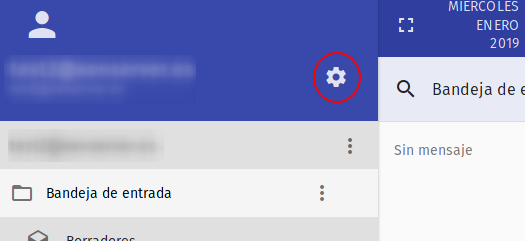
2 - Posteriormente, hacemos click en Correo, y veremos aparecer un menú a la derecha.
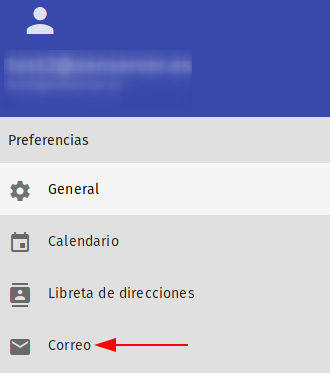
3 - Hacemos click en Vacaciones y marcamos los recuadros Activar respuesta automática para vacacaciones y Asunto de respuesta automática, que cubriremos con el asunto que queremos que aparezca en nuestro email de vacaciones.
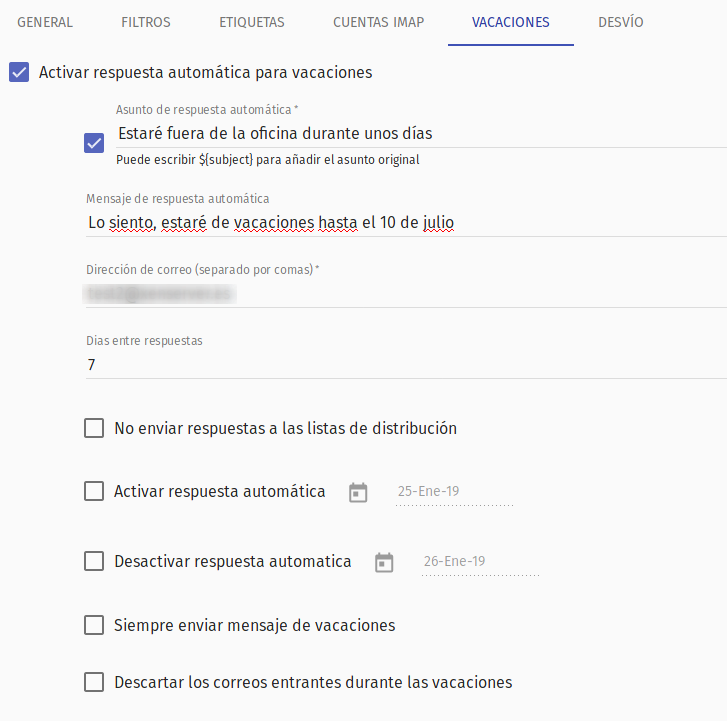
Después, escribiremos el mensaje de respuesta automática y nuestra dirección de correo en Dirección de correo.
Días entre respuestas será usado para saber cuántos días deben transcurrir entre las respuestas automáticas cuando una persona envía un correo. Por ejemplo, si seleccionas 7 días, el remitente recibirá una respuesta automática cada 7 días si envía un correo y, transcurridos 7 días, no obtiene una respuesta entre ellos.
No enviar respuestas a las listas de distribución: Si estás suscrito a una lista de distribución, es probable que no quieras que lleguen respuestas automáticas a esas listas. Para que ello suceda, deberás marcar el recuadro correspondiente.
Activar respuesta automática y Desactivar respuesta automática nos sirve para establecer un espacio temporal para nuestras vacaciones. En caso de no marcar Desactivar respuesta automática el día que vuelvas de vaciones deberás desmarcar Activar respuesta automática para vacaciones.
Con Siempre enviar mensaje de vacaciones, el mensaje de respuesta llegará inmediatamente al emisor del mensaje instantáneamente.
Con Descartar los correos entrantes durante las vaciones rechazaremos todos los mensajes que vengan hacia nosotros durante el periodo vacacional.